
PDF電子書的細節編輯設定.......
(1) 書籤製作
(2) 頁首頁尾設定
1. 書籤製作
在PDF文件中,書籤頁能幫助讀者快速瀏覽文件大綱,只要直接點選書籤標題,即可跳至欲閱讀的頁面。如文件本身無目錄頁,書籤頁也能達到瀏覽及搜尋的效果。因此,書籤的建立也算是PDF文件製作中蠻重要的一環。
step 1: 打開沒有設定書籤的pdf文件。

step 2 : 建立書籤 
step 3: 編輯書籤內容
將每章節的標題輸入至書籤列中。每按一次"新建書籤"即可新增一個書籤標題。
建立書籤前請先拉到與標題相符的頁面, 才能使書籤與標題做連結。
如下方新增Attributions書籤時,右邊畫面與書籤內容相符。
ps. 如果大標題下還有小標題,建議先將書籤全部做出來,再來進行下一個步驟。
step 4: 製作樹狀目錄
當大標題下還有小標題時,需運用到樹狀目錄把書籤做整合。這也是書籤功能中個人最喜歡的一項。
製作樹狀書籤需要點小技巧:
(1)點選小標題往上拖曳,會看到滑鼠上方出現一條黑色虛線和一個小黑箭頭。
(2)向上推時,箭頭會先出現在畫面中藍色文件圖示的正下方,此時再把滑鼠再往上推一點點,直到黑色箭頭往內縮,與文字同排(如下圖所示)
(3)放掉滑鼠,小標題自然縮進大標題內。
完成的樹狀目錄結構圖
書籤目錄變成樹狀圖,只要任意點選書籤即能迅速跳至對應頁面。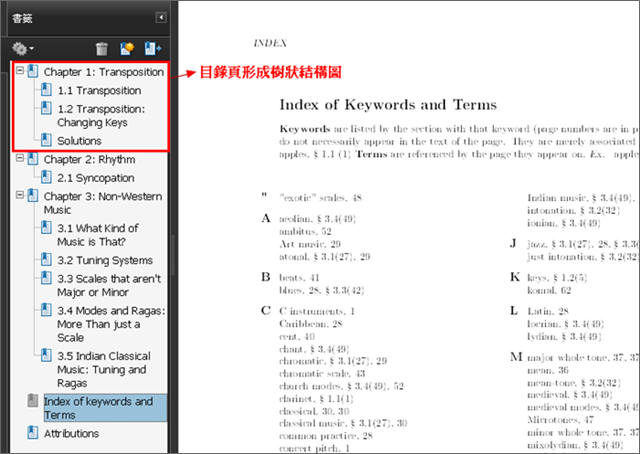
2. 頁首頁尾設定
在工具列中打開文件-->頁首和頁尾-->新增
存檔後,電子書就算大功告成嘍~
PS. Adobe Acrobat Professional 是付費軟體,且也挺佔空間。如果電腦容量不是那麼大,也可選擇其他替代軟體。如只有3MB的Cute PDF也是個不錯的PDF製作軟體,內含基本的合併、書籤、浮水印、掃描、保全功能。
使用說明有機會再介紹!


 留言列表
留言列表
